相信已经很少有人用光驱来安装操作系统了,把U盘或移动硬盘制作成系统安装启动盘即可进行操作系统安装。MS酋长之前已经陆续介绍了大量的Win10系统U盘安装盘制作工具,包括:微软官方的......
如何在Win10桌面上显示“此电脑、控制面板、网络、用户的文件”图标
默认情况下,新安装的Win10系统桌面上仅显示一个“回收站”图标,而我们常用的“计算机(此电脑/这台电脑)、控制面板、网络、用户的文件”等图标却没有显示。下面MS酋长就来分享一下在Win10桌面上显示“此电脑、控制面板、网络、用户的文件”图标:
在Win10任务栏的Cortana小娜搜索框中输入“桌面图标”,点击搜索结果中的“主题和相关设置(系统设置)”即可打开“设置 - 个性化 - 主题”设置界面。如图:
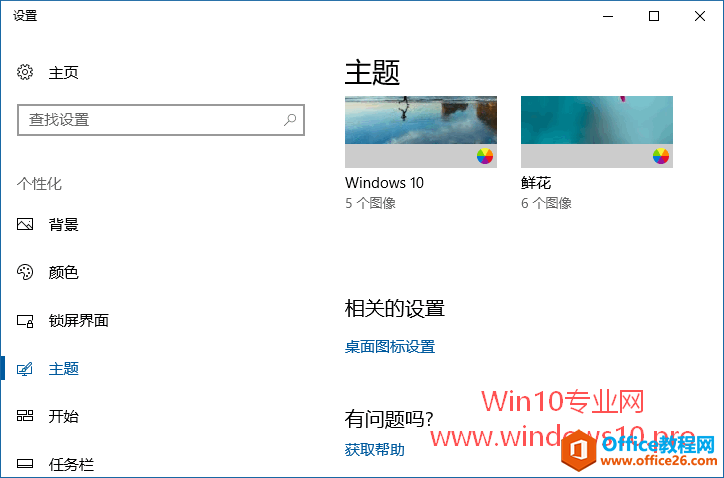
在右侧窗口中的“相关的设置”中找到“桌面图标设置”,点击即可打开“桌面图标设置”窗口。如图:
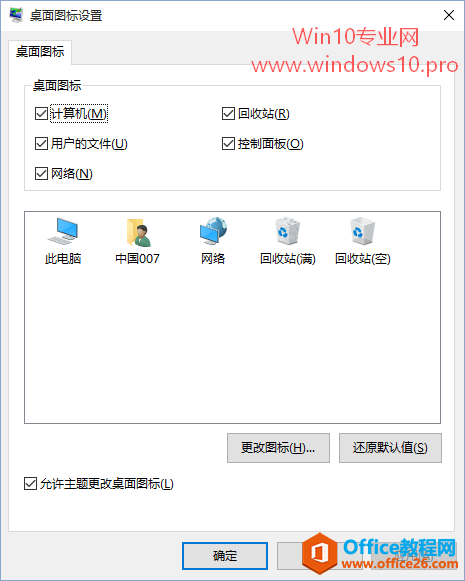
默认只勾选了“回收站”,勾选“计算机、用户的文件、控制面板、网络”等选项,点击“确定”按钮,这样Win10桌面上就会显示“此电脑、控制面板、网络、用户的文件”图标了。如图:
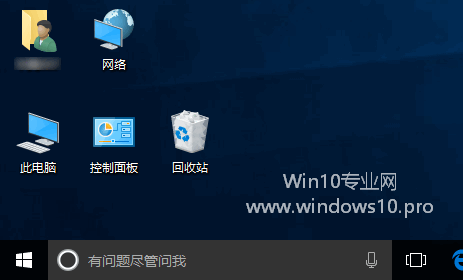
相关文章
- 详细阅读
-
如何为Win10家庭版开启组策略编辑器功能详细阅读

经常访问Win10专业网的朋友在看到需要编辑组策略的文章时,会发现,每一个教程都提供了两种方法:方法一是配置组策略;方法二是修改注册表。而两种方法的效果则是相同的。之所以这样,......
2022-04-19 316 组策略编辑器
-
Win10下如何使用DISM命令修复Windows映像详细阅读

DISM工具是一个部署映像服务和管理工具,已经陆续分享了一些DISM工具应用技巧。实际上使用DISM工具还可以修复损坏的Windows映像,下面我们来看一下微软官方的使用DISM工具修复Windows映像教程:......
2022-04-19 55 DISM命令 修复Windows映像
- 详细阅读
- 详细阅读



